Nếu bạn đang loay hoay tìm cách in bản vẽ CAD đúng kỹ thuật và khắc phục các lỗi in ấn bản vẽ hay gặp phải, ví dụ như nét vẽ sau khi in ra mờ gãy, chỉ in được một phần bản vẽ, chữ in ra bị nhòe,… Thì bài viết sau của Blogkienthuc.edu.vn sẽ mang lại thông tin hữu ích để bạn tiện xử lí vấn đề nhé.
Sau khi bạn đã hoàn thành bản vẽ của mình trên Autocad, chắc chắn cần phải in bản vẽ ra giấy để tiến hành thi công công trình. Trên thực tế, có nhiều bản vẽ in ra thường bị kém chất lượng và bị mờ do không thực hiện đúng cách in bản vẽ CAD. Vậy nên hãy tham khảo các bước hướng dẫn in bản vẽ dưới đây của Blogkienthuc.edu.vn nhé.
Bạn đang đọc: Cách in bản vẽ CAD đúng kỹ thuật và nhanh chóng nhất 2023
Hướng dẫn cách in bản vẽ CAD chuẩn không cần chỉnh
Để in một bản vẽ trong CAD đúng kỹ thuật, bạn cần phải thực hiện theo những thao tác cơ bản dưới đây:
Bước 1: Mở cửa sổ AutoCAD
Để thực hiện cách in bản vẽ CAD thì đầu tiên người dùng phải thực hiện mở cửa sổ bằng cách nhấn tổ hợp phím Ctrl + P → mở hộp thoại Plot – Model → Click vào thẻ More để mở hộp thoại → Cài đặt nét in.
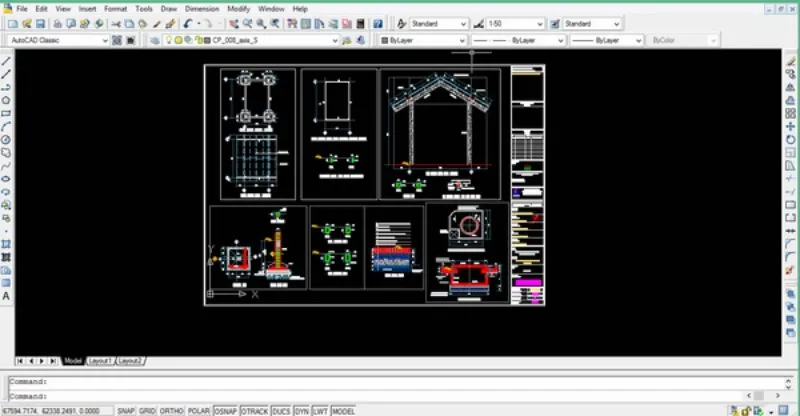
Bước 2: Sử dụng Plot Style Table
Sau khi đã mở hộp thoại, bạn tiếp tục chọn mục New trong Plot Style Table để tạo nét in mới → Giao diện sẽ hiện mục Start from scratch → Nhấn Next.
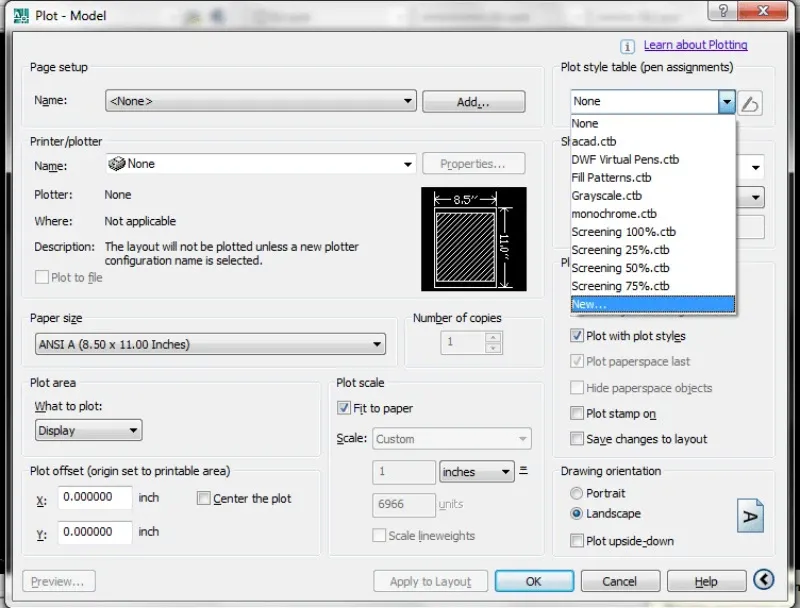
Trên giao diện sẽ xuất hiện 02 công cụ chính là:
- Use this plot style for the current drawing: Cài đặt nét in để tạo cho bản vẽ mới.
- Use this plot style for new and pre-Autocad 2007 drawings: Sau khi bạn đã cài đặt xong nét in → Click vào Finish để hoàn thành → Quay về mục cửa sổ cài đặt.
Bước 3: Cài đặt nét in
Khi thực hiện cách in bản vẽ CAD ra giấy A4, có thể sẽ có một vài bản vẽ không đạt chất lượng hoặc bị mờ đi. Đó là do người dùng đã bỏ qua bước cài đặt chi tiết nét in. Đối với bước này, bạn cần thực hiện như sau:
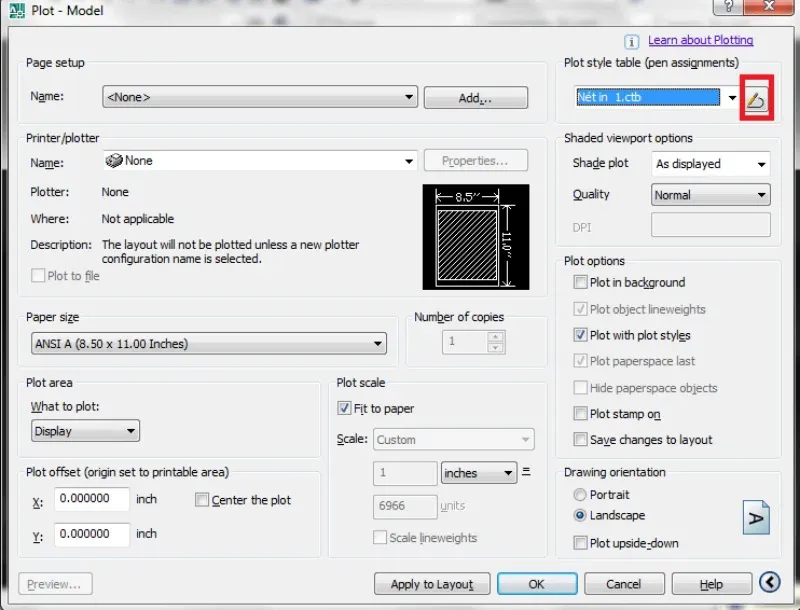
Trong cửa sổ cài đặt nét vẽ → Chọn vào biểu tượng cây bút để tạo table nét vẽ → Chọn thẻ Form View → Plot Style → giữ phím Shift + click chuột chọn color 255 → Nhấn Save & Close để lưu và đóng hộp thoại.
Bước 4: Dùng Drawing orientation
Drawing orientation là công cụ dùng để cài đặt chiều của khổ giấy, trước khi bạn muốn in bản vẽ nào đó trong Autocad.
Tìm hiểu thêm: Zalopay là gì? Cách đăng ký sử dụng ZaloPay đơn giản nhất
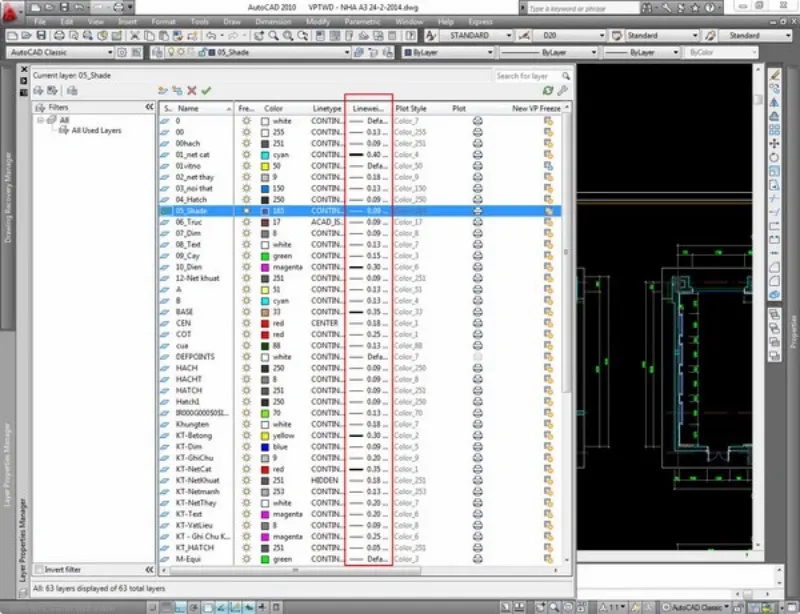
Dưới đây là một số lệnh bạn cần nắm:
- Portrait: In bản vẽ theo chiều dọc khổ giấy.
- Landscape: In bản vẽ theo chiều ngang khổ giấy.
- Plot upside-down: In toàn bộ nội dung bản vẽ theo chiều thuận hoặc ngược.
Bước 5: Chọn máy in
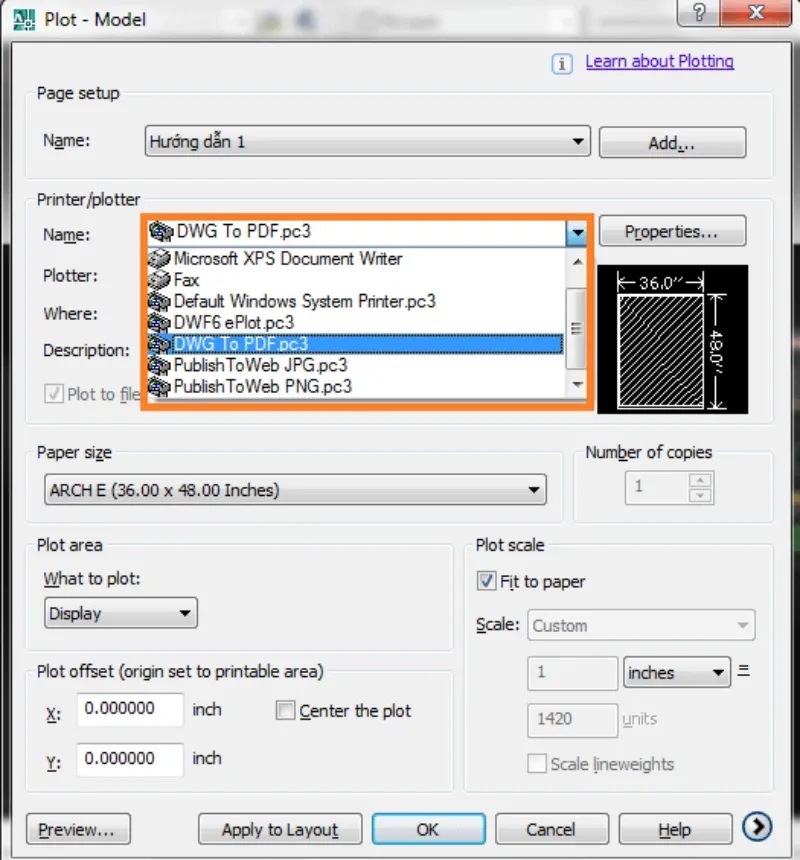
Để đảm bảo bản in được đúng theo kỹ thuật, thì người dùng nên lựa chọn máy in tương thích với máy tính của bạn. Trong trường hợp file bản vẽ dạng PDF thì nên để ở định dạng là DWG to PDF.pc3 (File và layout không lỗi)
Bước 6: Chọn khổ giấy

Khi thực hiện in bản vẽ CAD ra giấy A4/A3 thì bạn cần chọn khổ giấy → Vào mục Paper size → Chọn mũi tên trỏ xuống để mở cửa sổ → Chọn khổ giấy bạn muốn in
Bước 7: Chọn vùng in bản vẽ
Chọn lệnh Plot area → Click vào mũi tên xổ xuống trong thư mục What to plot → Chọn thẻ Window để chọn vùng cần in → Quét điểm đầu đến điểm cuối của vùng bản vẽ bạn cần in → Nhấn OK.
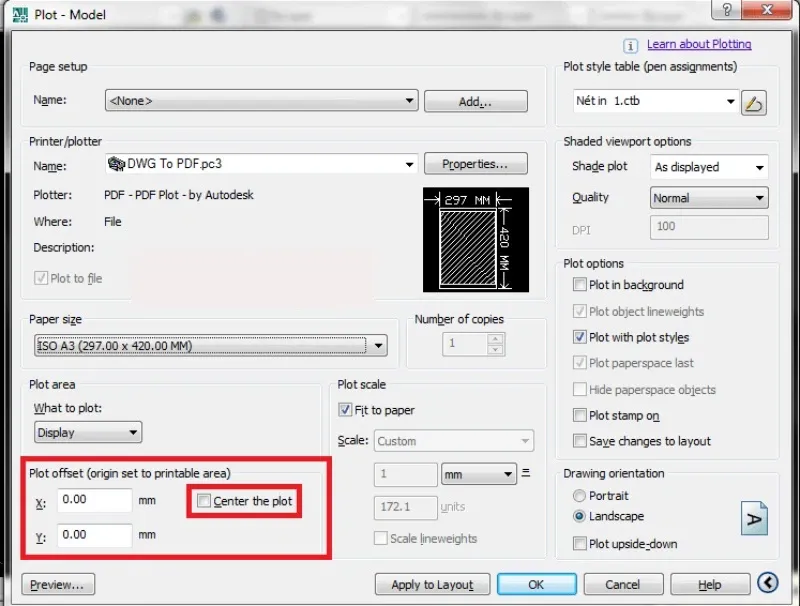
>>>>>Xem thêm: Bỏ túi ngay cách tải Liên Quân thử nghiệm trên điện thoại
Với những thao tác đơn giản như trên chắc chắn bạn đã biết cách thực hiện chính xác cách in bản vẽ CAD, để bản vẽ không bị mờ nhòe hay đứt gãy. Hi vọng những thông tin Blogkienthuc.edu.vn vừa chia sẻ có thể giúp bạn dễ dàng thực hiện in một bản vẽ mà không gặp lỗi.
Xem thêm:
Tổng hợp các lệnh cơ bản trong CAD thường sử dụng nhất
Hướng dẫn đổi tên block trong CAD bằng lệnh Rename

